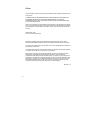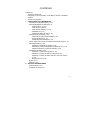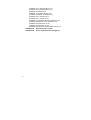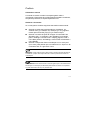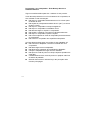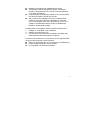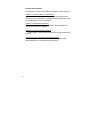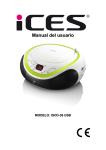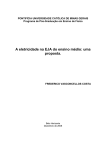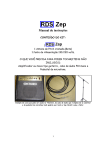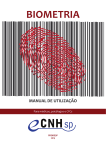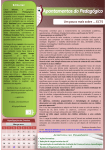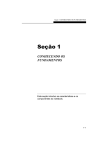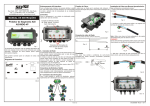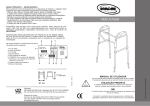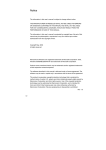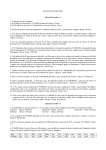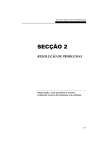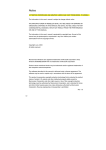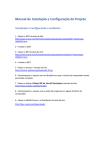Download Untitled - Gericom
Transcript
i-1 Aviso As informações contidas neste manual do utilizador, estão sujeitas a alterações sem aviso prévio. O FABRICANTE OU REVENDEDOR NÃO É RESPONSÁVEL POR ERROS OU OMISSÕES NESSE MANUAL E NÃO É RESPONSÁVEL POR DANOS CONSEQÜÊNTES, A QUAL PODEM SER RESULTANTES DA PERFORMANCE OU USO DESSE MANUAL. Nenhuma parte deste manual poderia ser fotocopiada ou reproduzida sob qualquer forma, sem a autorizacao previa dos do autor. Nenhuma parte deste manual poderia ser fotocopiada ou reproduzida sob qualquer forma, sem a autorizacao previa dos do autor. Direitos May, 2004 Todos os direitos reservados. Microsoft e Windows são marcas registradas do Microsoft Corporation. DOS, Windows 95/98/ME/2000/NT/XP são marcas registradas do Microsoft Corporation. Os nomes dos produtos aqui mencionados, são marcas registradas dos respectivos proprietários e empresas. O software descrito neste manual está licenciado. O software só poderá ser utilizado ou copiado de acordo com os termos em concordância. Este produto incorpora a tecnologia de proteção de cópia que é protegido pelos métodos de reclamação de alguns patentes dos USA e outros direitos de propriedade intelectual possuído pelo Macrovision Corporation e outros direitos do proprietário. Uso desta tecnologia de proteção de cópia precisa ser autorizado pelo Macrovision Corporation, e é designado somente para o lar e para outros usos de visualização limitada a não ser que a Macrovision Corporation autorize de outra forma. Ë proibido qualquer engenharia inversa ou desmontagem. Revisão 1.0 i-2 CONTEÚDO PREFÁCIO Símbolos e Costumes Protegendo o seu Computador - Evite Manejo Abusivo e Ambiente Adverso Sumário dos Capítulos 1. CONHECENDO OS FUNDAMENTOS Características de Performance (1-2,3) Uma Olhada Rápida No Sistema (1-4) Vista Frontal (1-4,5,6,7) Vista de Trás (1-8,9,10) Vista da Parte Inferior (1-11,12) Adaptador AC (1-13) Indicador de Status do LED (1-14) Características do Teclado (1-15) Chaves de Função (Teclas Rápidas) (1-15) Teclas de Windows (1-16) Teclado Numérico Embutido (1-16) Pad de Toque com Função de Subida e Descida da Página (1-17) Subsistema Gráfico (1-18) Ajustando a claridade do exibidor (1-18) Extendendo a vida do Disppositivo do Exibidor TFT (1-18) Abrindo e Fechando o painel de Exibição (1-19) Subsistema de Áudio (1-20) Ajustando o volume manualmente (1-20) Ajustando o Volume de Áudio no Windows (1-20) Ajustando o Volume de Áudio Usando a Chave do Volume (1-20) Gravação de Voz (1-20) Modem (1-21) Ethernet (1-22) 2. SOLUÇÃO DE PROBLEMAS Primeira Etapa (2-2,3) Problemas de Audio (2-4) i-3 Problemas com o Disco Rígido (2-5,6) Problemas do Controlador Óptico (2-7) Problemas do Exibidor (2-8) Problemas no Teclado e Mouse (2-9) Problemas na Bateria do CMOS (2-10) Problemas com a memória (2-11) Problemas com o modem (2-12) Problemas no Adaptador de Rede / Ethernet (2-13) Problemas da Placa PC Card / PCMCIA (2-14) Problemas de Performance (2-15) Problemas da Impressora (2-16) Problemas de USB 2.0 e Firewire (IEEE1394) (2-17) APÊNDICE A Especificação do Produto APÊNDICE B Avisos Regularmentares Da Agência i-4 Prefácio Utilizando o manual O manual do usuário contém informações gerais sobre o computador, informações de configuração do hardware e software, solução de problemas, e especificações técnicas. Símbolos e Costumes As convenções e símbolos seguintes são usados neste manual: Quando as teclas são pressionadas em simultâneo, um símbolo mais (+) é utilizado. Por exemplo, [Fn+F7] significa manter preso as teclas [Fn] e [F7] ao mesmo tempo. Quando uma série de ação de clicagem for necessário em Windows O/S, [ ] e símbolos > são utilizados. Por exemplo, [Start > Settings > Control Panel > Display] significa clicar o ícone Start primeiro, daí Settings, Control Panel e finalmente o ícone Display. Quando você precisar fazer uma seleção com o ‘touch pad’ (ou mouse), será pedido que você ‘selecione’ ou ‘clique’ ou ‘dê um double-click’ ou ‘right-click’ o item. Atenção: O texto neste formato e neste símbolo, significa instruções específicas, comentários, qualquer informação adicional ou avisos que deverá se levado em consideração. Advertência: Textos nesse formato e símbolo significa que o não-obedecimento da instrução ou informação providenciada pode resultar em danos ao computador ou pode causar danos ao corpo ou perda de vida. i-5 Protegendo o seu Computador - Evite Manejo Abusivo e Ambiente Adverso Siga os conselhos abaixo para tirar o máximo do seu proveito. Você não terá problemas com o funcionamento do computador, se tiver cuidado na sua manutenção. Não expor o computador diretamente ao sol ou colocar perto de fontes de calor Não sujeitá-lo a temperaturas abaixo de 0°C (32°F) ou acima de 50°C (122°F). Não expor o computador a campos magnéticos. Não expor o computador a umidade e chuva. Não derrame água ou líquido no computador. Não sujeite o notebook a choques ou vibrações adversos. Não expor o computador a poeira e sujeira. Não colocar objetos em cima do computador para evitar danos ao computador. Não colocar o computador em superfícies não-planas. Aqui são algumas dicas para você cuidar do seu adaptador AC. Não conectar o adaptador a nenhuma unidade sem ser o computador. Não deixe água entrar no adaptador. Não bloquear a passagem de ventilação do adaptador. Coloque o adaptador em lugar fresco e ventilado. Não pise na corda do power ou coloque objectos pesados em cima dela. Cuidadosamente tire a corda do power ou qualquer cabo fora do tráfico de pedestre. Quando desconectar o cabo de força, não puxe pelo cabo mas sim pelo plugue. i-6 Mantenha o transformador afastado das crianças. A amperagem total do equipamento ligado, não deverá exceder a amperagem do da corda se você está utilizando uma corda de extensão. A corrente total do equipamento ligado a uma única tomada, não deverá exceder a tensão dos fusíveis. Não conecte outro adaptador AC ao seu notebook. Este notebook usa exclusivamente o adaptador AC LITE-ON PA-1121-22 (120W) or PA-1161-02 (160W) or PA-1161-01 (160W) or LISHIN 0227A20120 (120W) or 0226A20160 (160W) or 0226C20160 (160W) Quando limpar o computador, observar esses procedimentos: 1. Desligue o computador e retire a bateria. 2. Desligue o transformador AC. 3. Use um pano macio levemente umidecido com água. Não utilize produtos de limpeza líquido ou aerosol. Contacte o seu fornecedor ou consulte um técnico especiali zado se alguma das seguintes coisas acontecer: Deixou o computador cair ou houve danos no hardware/torre. Foi derramado um líquido sobre o produto. O computador não opera normalmente. i-7 Sumário dos Capítulos O seguinte é o sumário dos capítulos e apêndices desse manual. Capítulo 1: Conhecendo Os Fundamentos Neste capítulo, você aprenderá as operações básicas e os recursos do seu computador. Você adquirá um entendimento geral da caracterização do seu computador. Capítulo 2: Solução de Problemas Neste capítulo, você aprenderá como resolver problemas comuns de hardware e software. Apêndice A: Especificação do Produto Nesta seção, você encontrará a lista com as especificações do sistema. Apêndice B: Avisos Regularmentares Da Agência Nesta seção, você encontrará informações gerais sobre eletromagnetismo e regulamentos de segurança. i-8